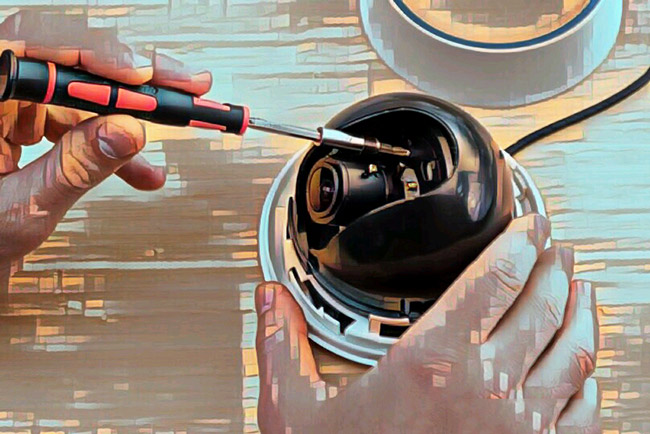I detaljer: gør-det-selv webcam reparation fra en rigtig mester til webstedet my.housecope.com.
USB-webkameraet "Messenger 310" (fig. 1), købt af forfatteren og udgivet under varemærket "Genius", var lydkanalens følsomhed klart utilstrækkelig. For at få en acceptabel lydstyrke var det nødvendigt at råbe ind i hendes mikrofon fra en afstand på ikke mere end 5 ... 10 cm.
Det viste sig at være meget nemt at komme til kameraets indre. Det var nok at skrue de to selvskærende skruer, der fastgør bagdækslet, af og fjerne det. Men for at fjerne printkortet fra kabinettet, var jeg også nødt til at skrue linsen af ved at dreje den mod uret. Linsen skal sættes tilbage på det fjernede bræt, så der ikke kommer støv ind på den lysfølsomme matrix, der er placeret bagved. I fig. 2 PCB vist uden linse.
Efter at have adskilt kameraet, begyndte man at lede efter årsagerne til den indbyggede mikrofons lave følsomhed. Det viste sig, at for at kameraet skal virke, er det ikke nok at forsyne det med en 5 V spænding fra en ekstern strømforsyning. Den skal tilsluttes USB-stikket på en fungerende computer.
Den konstante forsyningsspænding af kameraets elektretmikrofon, målt ved dets terminaler, oversteg ikke 0,3 V, hvilket klart er utilstrækkeligt til driften af enhver mikrofon af denne type. Derudover viste det sig, at polariteten af den påførte spænding er modsat den krævede, selvom mikrofonledningerne er loddet til brættets kontaktpuder i fuld overensstemmelse med tegningen på den.
Efter lodning af mikrofonen i den korrekte polaritet steg spændingen ved dens terminaler til 0,7 V (uden mikrofon når spændingen mellem kontaktpuderne beregnet til dem 2,8 V). Følsomheden af webcam-lydkanalen er steget lidt, dens "rækkevidde" er steget til 40 ... 50 cm.
| Video (klik for at afspille). |
For at kontrollere kvaliteten af webkameraets lydkanal er det praktisk at bruge elementet Lyde og lydenheder, der er indbygget i Windows Kontrolpanel. I feltet Taleoptagelse på fanen Tale skal du vælge USB-lydenhed (dette er webkameraet) som standard. Derefter skal du klikke på knappen "Test" og følge instruktionerne i vinduet "Testguiden for lydenhed", der åbnes. Bemærk venligst, at efter hver afbrydelse og gentilslutning af webcam til computeren, skal dets mikrofon aktiveres ved at klikke på "Forrige" og "Næste" på skærmknapperne i dette vindue.
Når du lodder på kamerakortet, så glem ikke først at afbryde dets stik fra computeren. Når kameraet er tilsluttet computeren, må du ikke røre ved dele og printede ledere på kortet med dine hænder.
Webcam Genius i-look 111 I mange år fungerede det ordentligt, så brugte jeg det ikke i ca 6 måneder, jeg lå i en kasse. Jeg besluttede at returnere det til systemet, men det virker ikke ... Computeren ser det, listen over udstyr hænger: Andre enheder - CIF Single Chip Lyset på kameraet er tændt, strømmen er tændt. 1. Geninstallerede driverne fra den oprindelige disk (forsøgte at fjerne og geninstallere), 2. Jeg prøvede alle usb-slots (først installerede jeg driverne, derefter tilsluttede jeg enheden og omvendt) 3. Jeg downloadede driverne fra internettet. Hjælper ikke. Jeg troede, kameraet var dækket. Jeg tog en bærbar computer ud, tilsluttede den, det virker... Det viser sig, at kameraet eller driverne er i konflikt med noget inde i computeren? Hvordan fikser man det? (muligheden for at rulle systemet tilbage er ikke egnet, 6 måneder er allerede gået). Som med mange andre fejl, kan problemet med webcam enten være software eller hardware. Softwareproblemer er relateret til softwaren - drivere og hardware - til "hardwaren" på din bærbare computer. Hvis den bærbare computers webcam ikke virker, skal du først tjekke versionen med softwareproblemet: sådanne problemer kan normalt løses på egen hånd. I tilfælde af hardwaresystemet skal den bærbare computer repareres. Hvis den bærbare computers webcam ikke virker, skal du først kontrollere, om den er tændt. På nogle bærbare computere tændes og slukkes webkameraet med en kombination af Fn-tasten og en af F1-F12-funktionstasterne (normalt F10 eller F6, dette kan genkendes af ikonerne nær tasterne eller fra instruktionerne til den bærbare computer ). Måske var den bærbare computers kamera slukket, og det skal simpelthen tændes. Kontroller derefter, om driverne er installeret på webkameraet. For eksempel sker det, at operativsystemet ikke "samler" enheden (dette sker for eksempel, hvis du installerer en gammel version af operativsystemet på en ny bærbar computer, der kom ud for nylig; driverne til den nye enhed simpelthen kan ikke indlejres i det). Eller driveren er blevet beskadiget på grund af en form for systemfejl. For at tjekke for drivere skal du gå til Enhedshåndtering i kontrolpanelet og finde webkameraet der på listen. Hvis der ikke er noget kamera, så kan systemet ikke se det. Hvis der er et kamera, men der er et gult spørgsmålstegn foran det, skal du fjerne driveren, efterfulgt af enheden. For at afinstallere driveren skal du højreklikke på linjen med webkameraet og vælge Egenskaber fra kontekstmenuen. I vinduet med hardwareegenskaber skal du gå til fanen Driver og klikke på knappen Fjern. Hvis systemet beder om bekræftelse af sletning, skal du klikke på OK. Når driveren er afinstalleret, skal du fjerne enheden (højreklik på enheden - Afinstaller), derefter genstarte den bærbare computer og installere driveren på webkameraet. Hvis en "native" cd med drivere fulgte med den bærbare computer, kan du prøve at installere driveren til webcam fra den. Hvis der ikke er nogen disk, skal du gå til producentens websted, vælge din bærbare model og operativsystem, downloade og installere den nødvendige driver. Du skal downloade drivere fra producentens websted, ikke fra mistænkelige warez-portaler! Vælg drivere specifikt til din OS-version, drivere til Windows XP på Windows 7 hjælper næppe. Hvis der er flere versioner af drivere, skal du vælge den nyeste og begynde at prøve med den - måske var der en fejl i den tidligere version af driveren, som blev rettet i den nye version. Men nogle gange sker det også, at der netop i de nye versioner er nogle fejl, som ikke er i de gamle. Derfor, hvis det ikke hjælper at installere en ny version af driveren, så prøv at installere en ældre (før det, selvfølgelig, ved at fjerne den tidligere installerede, er det usandsynligt, at installation af en driver frem for en anden vil være effektiv). Hvordan kan jeg kontrollere, om webkameraet fungerer efter installation af driverne? Hvis dit styresystem er Windows XP, Win7, vil du højst sandsynligt kunne finde kameraet direkte i vinduet Denne computer. I nogle bærbare modeller, når du installerer driverne, er der også installeret et særligt værktøj til at arbejde med et webcam, du skal køre dette værktøj. Hvis du ikke kan finde et kamera nogen steder og også et særligt hjælpeprogram, skal du installere Skype eller ethvert andet program, der fungerer med et kamera, og kontrollere kameraets ydeevne med det. Hvis geninstallation af driverne ikke hjalp, kan årsagen til, at den bærbare computers webcam ikke virker, være hardware. Der er to hovedårsager: Dette er et sammenbrud af selve kameraet eller et sammenbrud af kablet, der forbinder kameraet med bundkortet. I begge tilfælde er det nødvendigt at åbne den bærbare computer. Eller måske bliver det nemmere at købe et eksternt USB-webcam end at reparere det indbyggede?
Er dit tv, radio, mobiltelefon eller elkedel gået i stykker? Og du vil oprette et nyt emne om dette i dette forum? Tænk først og fremmest over dette: forestil dig at din far/søn/bror har en blindtarmsbetændelse smerte og du ved fra symptomerne at det bare er blindtarmsbetændelse, men der er ingen erfaring med at skære den ud, samt værktøjet. Og du tænder for din computer, får adgang til internettet på et medicinsk websted med spørgsmålet: "Hjælp til at skære blindtarmsbetændelse ud." Forstår du det absurde i hele situationen? Selvom de svarer dig, er det værd at overveje faktorer som patientens diabetes, allergi over for anæstesi og andre medicinske nuancer. Jeg tror, ingen gør dette i det virkelige liv og vil risikere at stole på deres kæres liv med råd fra internettet. Det samme er i reparation af radioudstyr, selvom disse selvfølgelig alle er de materielle fordele ved moderne civilisation, og i tilfælde af mislykkede reparationer, kan du altid købe et nyt LCD-tv, mobiltelefon, iPAD eller computer. Og til reparation af sådant udstyr er det i det mindste nødvendigt at have passende måling (oscilloskop, multimeter, generator osv.) og loddeudstyr (hårtørrer, SMD-varm pincet osv.), et skematisk diagram, for ikke at nævne den nødvendige viden og reparationserfaring. Lad os overveje en situation, hvis du er en nybegynder/avanceret radioamatør, der lodder alle slags elektroniske dimser og har nogle af de nødvendige værktøjer. Du opretter en passende tråd på reparationsforummet med en kort beskrivelse af “patientsymptomer”, dvs. for eksempel "Samsung LE40R81B TV tænder ikke". Og hvad så? Ja, der kan være mange grunde til ikke at tænde - fra funktionsfejl i strømsystemet, problemer med processoren eller blinkende firmware i EEPROM-hukommelsen. Formålet med dette indlæg er ikke nogen PR af værksteder, men jeg vil gerne formidle til dig, at selvreparation nogle gange kan være dyrere end at tage det til et professionelt værksted. Selvom det selvfølgelig er dine penge, og hvad der er bedre eller mere risikabelt er op til dig. Hvis du alligevel beslutter, at du selvstændigt er i stand til at reparere radioudstyret, skal du, når du opretter et indlæg, sørge for at angive det fulde navn på enheden, ændring, fremstillingsår, oprindelsesland og andre detaljerede oplysninger. Hvis der er et diagram, så vedhæft det til indlægget eller giv et link til kilden. Skriv ned, hvor længe symptomerne har manifesteret sig, om der var overspændinger i forsyningsspændingsnettet, om der var en reparation inden da, hvad der blev gjort, hvad der blev tjekket, spændingsmålinger, oscillogrammer mv. Fra et billede af et bundkort er der som regel lidt mening, fra et billede af et bundkort taget på en mobiltelefon er der ingen mening overhovedet. Telepater lever i andre fora. Formatet på dit indlæg skal være som følger: Emner med titlen "Hjælp med at reparere Sony TV" med indholdet "brudt" og et par slørede billeder af det afskruede bagcover, taget med den 7. iPhone, om natten, med en opløsning på 8000x6000 pixels, slettes øjeblikkeligt.Jo flere informationer du poster om sammenbruddet, jo større chancer får du et kompetent svar. Forstå, at forummet er et system med gratis gensidig hjælp til at løse problemer, og hvis du er afvisende over for at skrive dit indlæg og ikke følger ovenstående tips, så vil svarene på det være passende, hvis nogen overhovedet vil svare. Husk også, at ingen skal svare øjeblikkeligt eller i løbet af f.eks. en dag, ingen grund til at skrive efter 2 timer "At ingen kan hjælpe" osv. I dette tilfælde slettes emnet med det samme. Hvis du beslutter dig for at tage dit ødelagte udstyr med til det nærmeste værksted, men ikke ved hvor, så kan vores online kartografiske service måske hjælpe dig: værksteder på kortet (til venstre, tryk på alle knapper undtagen "Workshops"). Du kan efterlade og se brugeranmeldelser for workshops. For reparatører og værksteder: du kan tilføje dine tjenester til kortet. Find dit objekt på kortet fra satellitten og klik på det med venstre museknap. I feltet "Objekttype:" glem ikke at skifte til "Reparation af udstyr". Tilføjelse er helt gratis! Alle objekter kontrolleres og modereres. En diskussion af tjenesten er her. Der er forskellige webcams: eksterne, tilsluttet via USB og trådløst, eller indbygget i computerkabinettet. Til gengæld er den anden type opdelt i separat tilsluttede enheder og kameraer til bundkortet, der opererer på den samme controller med en mikrofon. Nedbrud kan også være forskellige afhængigt af kameratypen. For at reparere webkameraet selv skal du identificere årsagen til problemet. Tjek først din computer for virus, og geninstaller derefter enhedsdriverne. Åbn nu kontrolpanelet, gå til menuen "Fjern og installer programmer", og afinstaller derefter driveren fra listen. Hvis du har evnerne til at arbejde med registreringsdatabasen for et computeroperativsystem, skal du rense det fra alle poster i fjernsoftwaren. Forresten har jeg for nylig fundet anmeldelser af videokort. Download derefter den opdaterede version af driveren til din webcam model, efter genstart af operativsystemet, installer den på din computer. Hvis kameraet stadig ikke virker, så prøv at ændre porten, tjek integriteten af forbindelsesledningerne. Hvis kameraet er indbygget i en bærbar computer, skal du fjerne skærmens kabinet, kontrollere ledningerne. Bemærk også, at mikrofonen virker, hvis modellens konfiguration giver mulighed for, at én controller kan tilslutte dem. I dette tilfælde kan dens funktionsfejl tilskrives en intern sammenbrud. Hvis du finder et mekanisk nedbrud i dit webcam, skal du kontakte et specialiseret servicecenter. Demontering af kameraer uden et særligt sæt værktøjer bør trods alt ikke ske derhjemme. Du kan kun adskille enhedens krop selv, mens uden at røre linsen, vil dette ikke give et samlet resultat med hensyn til eliminering af enhver funktionsfejl. Selvom du finder en servicemanual til reparation og adskillelse af dit kamera, skal du ikke gøre det derhjemme, da du højst sandsynligt vil ødelægge enheden permanent. Hvis enheden stadig er under garanti, skal du udskifte den med en ny ved blot at kontakte forhandleren eller producenten. Vores side hjælper dig med hurtigt at finde en erfaren håndværker til at bestille reparation af husholdningsapparater. Send din anmodning, og betroede specialister vil tilbyde dig deres tjenester og priser. Hvis et webcam pludselig svigter i en bærbar computer, kan både selve enheden og softwarefejl være årsagen. Du kan løse softwareproblemer ved at geninstallere driverne. Men det er bedre ikke at gætte, men at kontakte kvalificerede håndværkere i Moskva og St. Petersborg, som har registreret sig hos os på Youdo.com crowdsourcing-tjenesten. En af mestrenes aktiviteter er reparation af et webcam til tiden og billigt. Udvalget af tjenester leveret af kunstnere omfatter: Et moderne digitalt webcam består af: Denne enhed er blevet almindelig blandt almindelige brugere og virksomheder, der organiserer videokonferencer eller transmission over netværket. I betragtning af ovenstående skal du udelukkende overlade reparationen af et webkamera til fagfolk. Problemer med enheden kan være forårsaget af beskadigelse af selve kameraet og funktionsfejl i sløjfen. Hvis det, når kameraet er tændt, ikke registreres af computeren, eller omvendt, bliver kameraet registreret, men du ser en sort skærm, så er reparationen af webkameraet uundgåelig. I det første tilfælde skal du kontrollere USB-kablet og kamerakortet. I det andet tilfælde er billedsensoren højst sandsynligt ude af drift. Når du vælger webcams, skal du overveje følgende egenskaber: Alle bærbare computere i dag kommer med indbyggede webcams. Den gode nyhed er, at kamerafejlen ikke er fatal. Der er ingen grund til at ty til unødvendigt dyre reparationer. Prisen for at reparere et bærbart webcam afhænger af kompleksiteten af arbejdet og prisen på dele. At udskifte kameraet i en bærbar computer er bestemt ikke let, men muligt. Hvis det alligevel ikke er muligt at genoplive enheden, for eksempel når en væske kommer ind i matrixen, kan den ændres med en passende model. Udstyrsdiagnostik. Lad os sige, at du har et videoovervågningssystem, og et kamera ud af fire stopper med at vise. for det første, er det nødvendigt at kontrollere, om strømmen bliver leveret. For oftest er det ikke selve videokameraet, der fejler, men dets strømforsyning. Næsten alle moderne enheder har IR-belysning placeret rundt om linsen. Vi dækker lyssensoren eller kameraets frontpanel med hånden for at udelukke indtrængen af lys. Indbygget IR-belysning, bør lyse rødt, du kan se det gennem fingrene. Spændingen kan også kontrolleres med et multimeter (tester) ved udgangen af strømforsyningen, de fleste videokameraer bruger 12 volt. For det andet, tjek kanalen på optageren (for AHD / TVI / Analog). Vi forbinder det defekte kamera til en anden kanal på optageren, der er tilfælde af udbrændthed af en af kanalerne - DVR'en skal repareres. Demontering og reparation af videoovervågningskamera. hvis du afslørede ingen problemer - gå til demontering. Det er godt, hvis der er et andet samme kamera (arbejdskopi). Vi skiller først den defekte ad. Åbn forsigtigt kabinettet, og løsn boltene, der fastgør modulet / linsen / IR-belysningen. Vi laver en visuel inspektion af udstyret. Vi tjekker modulet for hævede kondensatorer, hvis vi ser problematiske, vil deres lodning til lignende måske hjælpe. Umiddelbart efter at have tændt for videokameraet, bør chippen på modulet begynde at varme op. På billige eller svage moduler er radiatorer normalt ikke installeret. Hvis chippen varmer op, betyder det, at der kommer strøm til den. Kamera stadig ingen tegn på liv? Vi tager den anden (arbejder) og sætter den på halen - problemet. Der er knækkede ledninger i kameraets hale. Ved at omarrangere elementerne kan vi fastslå, hvad der er ude af drift på vores kamera.Hvis modulet brænder ud, udskifter vi det helt, hvis det infrarøde IR-Cut filter, linse eller IR LED belysning, kan de også udskiftes. DIY reparation vil bestå i at finde og erstatte den defekte vare. Det er ikke nemt at finde dem i detailhandlen i disse dage. Opgaven vil blive meget lettet, hvis der er en "donor". Hvis digitalt ip-kamera stoppede med at indlæse - prøv at "nulstille" det. På nogle modeller er der en nulstillingsknap, som kan trykkes ned med en stift/stift, eller når kameraet er tændt, er to ubrugte kontakter på strømblokken lukket. Stød også på modeller, hvor nulstilling vises på halen. Hvis der ikke er nogen nulstillingsknapper, kan du prøve at nulstille den programmatisk ved at bruge indstillingerne via webgrænsefladen eller ResetTool-værktøjet. Glædelig renovering!
Der er forskellige webcams: indbygget i computerkabinettet eller eksterne, forbundet via et trådløst eller USB-interface. Den første type er til gengæld opdelt i enheder og kameraer, der er separat forbundet til bundkortet, der opererer på den samme controller med en mikrofon. Afhængigt af deres type sammenbrud kan de også være forskellige. Kontroller jævnligt integriteten af enhedens forbindelsesledninger. Webcam diagnostik * Bemærk: omkostningerne ved service inkluderer ikke omkostningerne til reservedele. De samlede omkostninger ved reparationen bestemmes af vores eksperter baseret på resultaterne af software- og hardwarediagnostik. Alle former for reparationer og priser aftales med kunden, prisklassen "fra" er påvirket af arbejdets kompleksitet og arbejdets varighed. Hvis priserne afviger på grund af den øgede kompleksitet af reparationen eller de øgede omkostninger til reservedele, så er prisen foreløbigt aftalt med kunden. Den bærbare computers indbyggede webcam kan være forårsaget af en hardware- eller softwarefejl. At reparere et bærbart kamera eller udskifte det kabel, der forbinder kameraet med bundkortet, er en lang og vanskelig opgave. Derfor bør du først og fremmest sikre dig, at softwaren fungerer korrekt. Webkameraet kan simpelthen deaktiveres. På mange bærbare computere gøres dette ved samtidig at trykke på Fn-tasten og en af F1-F12 funktionstasterne. Kameradriverne kan også mangle eller være forkert installeret. For at overvåge dine drivere skal du gå til Kontrolpanel og under System og vedligeholdelse skal du åbne Enhedshåndtering. Sørg for, at webkameraet er angivet på den bærbare computer, og at der ikke er noget gult spørgsmålstegn ved siden af det. Ellers skal driverne geninstalleres. Dette gøres bedst med den disk, der følger med kameraet. Du kan også downloade de nødvendige drivere fra webcam-producentens officielle websted. Det må jeg sige bærbar webcam går ned sjældent nok. Årsagen er oftest en fabriksfejl eller afbrænding af sydbroen - et mikrokredsløb på bundkortet, der er ansvarligt for at interagere med perifere enheder. Så reparation af bærbare kameraer det er bedre at overlade det til fagfolk ved at kontakte Nout-911 servicecenter. Hvis du ikke har færdighederne til at arbejde med elektronisk udstyr, kan du hente et kamera med parametre, der ikke svarer til bundkortet eller beskadige de elektriske radioelementer, der støder op til det. Men i nogle af de enkleste tilfælde giver det mening at handle selvstændigt. En ret almindelig årsag til, at et webcam ikke fungerer, er en løsning af fastgørelseselementerne på det trykte kredsløb, som det er placeret på. Dette skyldes de mange åbninger og lukninger af den bærbare computers låg. Prøv, når du kører et program, der bruger et kamera (for eksempel Skype), at trykke på kroppen på det sted, hvor den er placeret, og tjek videosignalet. Hvis signalet fra kameraet er ustabilt under disse manipulationer, spænd skruerne, der holder brættet strammere.For at gøre dette skal du skrue skruerne, der fastgør den bærbare computers flydende krystalmatrix, af plastikklemmerne og bøje matrixen mod dig. Efter at have fået adgang til brættet, skal du omhyggeligt stramme monteringsskruerne og kontrollere alle kontakter for pålidelighed. De sidste 2-3 år har det været umuligt at forestille sig en bærbar af en ny model, der ikke har indbygget webcam. Og højst sandsynligt, når du købte en bærbar computer eller netbook, havde du ingen idé om, at du nogensinde ville bruge den. Men tiden er inde, og fremskridtet er alligevel kommet tæt på dig, og du begynder at mærke behovet for videodeling. Brugere bruger i stigende grad webcams i kommunikationen. Dette lettes af en stigning i båndbredden af internetkanaler, en stigning i antallet af brugere af Voip-budbringere som Skype og endda understøttelse af nogle websteder til videochat. For nemheds skyld begyndte mange brugere at købe webkameraer forbundet til stationære computere. Og mere avancerede brugere har allerede erstattet de gamle web-kameraer med nye, så deres samtalepartner kan se et klarere billede i HD-opløsning. Oftest er kameraet værd at købe for dem, der planlægger eller er forbundet med følgende opgaver: Men webkameraer er ligesom resten af computerudstyr tilbøjelige til at blive slidt og alle mulige nedbrud, og i modsætning til andet computerudstyr er de ikke tilbøjelige til at forælde, da fremtiden tilhører videotelefoni. Selvfølgelig er eksterne webcams, som normalt er monteret på en skærm eller står på en speciel fod i nærheden af den, meget mindre modtagelige for brud end dem, der er indbygget i en bærbar eller netbook. Når alt kommer til alt, har vi bærbare computere med os hele tiden, med risiko for at ramme dem ved et uheld på møbler, undergrundsdøre eller noget andet hårdt. Reparation af et webcam i en bærbar computer, i tilfælde af nedbrud, er under alle omstændigheder nødvendig, da en bærbar computer er en enhed, der primært er beregnet til at gennemføre mobile videokonferencer, og hvem ved, hvornår du kan få brug for videokommunikation. Vi bliver ofte stillet spørgsmålet: "Hvilke webcams går mindst i stykker?" Vi skynder os at skuffe dig og erklære, at kun alt fejler. Starter fra billige og slutter med dyre og endda professionelle, så at sige. For et mere fuldstændigt svar på dette spørgsmål har vi udledt statistik over opkald med fejl relateret til kameraer, og det er det, vi så. Et webcam er en lille digital enhed, der gør det muligt at optage et billede eller en video, samt overføre dem via internettet. Denne enhed er blevet populær på grund af det faktum, at alle mennesker stræber efter at kommunikere med muligheden for videokommunikation. Disse enheder gør det også muligt at organisere udsendelser og videokonferencer. Lad os tale i dag om, hvordan man opsætter et webcam. Der er ikke noget kompliceret i det, det kræver ingen specifik viden. Hver af jer kan nemt klare denne opgave. Det, jeg vil dække i denne artikel, vil gælde for de fleste moderne enheder. Mest sandsynligt er dit webcam ingen undtagelse. Indstillingen er næsten den samme overalt. Mange netbooks eller bærbare computere har et integreret kamera. I sådanne tilfælde kræves ingen forbindelse. Og for stationære enheder er det nødvendigt at tilslutte enheden ved hjælp af en ledning. Typisk bruges USB-porten til dette. Sæt kablet i en hvilken som helst, for det er ligegyldigt, hvilken der skal bruges. Windows 7 webcam opsætning sker for det meste automatisk. Hvis systemet har de nødvendige drivere, vil du se en meddelelse i bakken om en vellykket forbindelse af enheden. Når der ikke er nogen drivere i operativsystemet, sker webcam-indstillingen ikke af sig selv. I dette tilfælde bliver du nødt til at installere dem selv (fra en disk eller download fra den officielle hjemmeside). For at gøre dette skal du køre installationsprogrammet fra nogle medier og følge alle anvisningerne og instruktionerne. Når installationsprocessen er færdig, skal du åbne din computer via Stifinder. Hvis dit operativsystem er Windows XP, vil du se et kameraikon der. I nyere operativsystemer vises kameraet ikke på computeren. Som regel installeres speciel software sammen med driverne. Du kan også tjekke det med det. Yderligere konfiguration af webcam kan også udføres gennem disse specielle programmer. Du kan indstille nogle indstillinger direkte i specialiserede programmer, der bruger din enhed. Det kan være Skype eller en videoopkaldstjeneste på forskellige websteder. En brugsanvisning skal medfølge enheden. Det vil give alle de nødvendige anbefalinger om, hvordan du tilslutter og konfigurerer et webcam. Hvis du ikke har en sådan manual i sættet, eller den er skrevet på et uforståeligt sprog, så prøv at få den, du har brug for, på producentens officielle hjemmeside. Nu sørger alle virksomheder for, at brugere fra forskellige lande har mulighed for at sætte sig ind i anbefalingerne. Det er værd at bemærke, at nogle kameraer gør det muligt at justere lysniveauet, fjerne ubehagelig flimren fra billedet og også anvende alle mulige effekter. Der kan også være en funktion, der drejer enheden bag en bevægende genstand. Den tænder og slukker som du ønsker. Som du kan se, er der ingen specifik algoritme til opsætning af kameraet. Det hele afhænger af producenten, enhedens muligheder såvel som brugernes ønsker. Husker du skolebiologitimer, hvor vi så på løgceller farvet med jod under et mikroskop? Hvor virkede det mystisk dengang at trænge ind i denne mystiske usynlige verden! Det viser sig, at hver. For enhver ejer af en servicestation er det vigtigt, at hans kompleks tilbyder et komplet udvalg af bilreparationstjenester. Hvis det er nok at have udstyr og lokaler til dækmontering, så for alle. Hjemmelavet røget kød er økologisk rent og velsmagende. Du kan få et sådant produkt med dine egne hænder. Du kan bruge en af de mange varianter af røgerier til dette. At male en bil eller et møbel er en ret kompleks og ansvarlig proces, som oftest er tillid til af specialister, der har udstyret kameraer til rådighed. Det er dog ganske muligt at lave en sådan enhed. Hvis du ejer din egen ølbutik, der sælger omkring 10 typer faddrikke, så vil en in-line køler være tilstrækkelig, hvorimod hvis du har at gøre med 30 varianter, skal du bruge. Forskellige modifikationer af quadcoptere tilbydes købere på markedet. De adskiller sig ikke kun med hensyn til parametre, men også i design. I gennemsnit har enheden en længde på 25 cm. Højden på standardmodellen er 10 cm. Vin. I dag foretrækker mange mennesker satellit-tv. Man skal dog huske på, at antennen skal tunes.Til dette formål er der specielle enheder på markedet, som er i stand til at detektere. En symaskine i dygtige hænder giver dig mulighed for at skabe mange interessante ting. Korrekt indstilling af symaskinen fører til et synkroniseret og velkoordineret arbejde af alle dele. Gør arbejdet med det mere behageligt. Otl procedure. Det er ofte ikke nok at installere plastikvinduer, da de også skal vedligeholdes ordentligt. Hvis det bruges forkert, kan der opstå problemer, og i dette tilfælde vil vinduerne ikke beskytte rummet. Forskellige typer kondensatorer bruges i elektriske kredsløb. Først og fremmest adskiller de sig i kapacitet. For at bestemme denne parameter bruges specielle målere. De specificerede enheder kan fremstilles. Og generelt er der utallige situationer, hvor videoovervågning kan være nyttig, men hvis alles budget giver dig mulighed for at købe komponenter, så vil selvfølgelig ikke alle betale for installationen, og i dette tilfælde vil installation af videoovervågning med dine egne hænder være den bedste vej ud. Vores artikel vil fortælle dig om 5 muligheder for dets installation, eller rettere om 5 typer videoovervågning, tilgængelige for alle og har størst relevans i dag, og vil hjælpe dig med at forstå dette tilsyneladende vanskelige spørgsmål - "hvordan laver du videoovervågning med din egne hænder?" Hver af disse typer videoovervågning kan nemt installeres uafhængigt, men hvis du allerede har besluttet, hvilken mulighed der passer bedst til dig, vil artiklens tekst give nyttige links til artikler, der fortæller detaljeret om installationen af hver type. Så læs videre. I dag er IP-videoovervågning måske den mest optimale mulighed, selvfølgelig i de tilfælde, hvor der er mulighed for at oprette forbindelse til internettet. Dens største fordel er fraværet af et kabel, som giver dig mulighed for at spare penge på at købe en og ikke at flette alt rundt med ledninger. Det giver dig også mulighed for at installere et IP-kamera næsten hvor som helst i lokalområdet / lejligheden / indgangen osv. Men til relativt afsidesliggende objekter (hytte, garage osv.) er denne type videoovervågning tydeligvis ikke egnet, da til overførsel af billeder fra kameraet skal computeren have en god wi-fi netværksdækning, hvilket betyder, at alle kameraer skal være i kort afstand fra routeren. Men som en mulighed i sådanne tilfælde - et ekstra køb af et 3G / 4G-modem med wi-fi (det er dog bedre at have sikker 4G-dækning på stedet for installation af kameraerne, ellers bliver du nødt til at begrænse dig til analog kameraer), efterfulgt af at tilslutte CCTV-kameraer til det og sende billeder på internettet. IP-kameraer vil være en god mulighed for at give videoovervågning til et privat hus, hvis du har brug for et klart og detaljeret billede. Omkostningerne ved et sæt med et kamera starter fra 2000 rubler. Lad os begynde at installere IP-videoovervågning med vores egne hænder. Trin 1. Software. Som regel følger en disk med software gratis med IP-kameraer, og først skal vi installere den på en computer. Trin 2. Tilslut routeren. Hvis du allerede har en router forbundet til din computer via wi-fi, så gå til tredje trin, hvis ikke, så læs videre. Routeren skal tilsluttes en computer via wi-fi. For at gøre dette skal du tilslutte den til strømforsyningen og tilslutte netværkskablet. Derefter forbinder vi routeren til computeren og går til indstillingerne - vi kører i standard IP-adressen i browserens søgevindue, såsom 192.168.1.1.Indtast brugernavnet og adgangskoden (normalt er brugernavnet admin, og adgangskoden er også admin eller fire eller otte nuller - 0000 eller 00000000). Derefter konfigurerer vi wi-fi-parametrene og forbinder til routeren trådløst ved at trække netværkskablet ud af computerstikket. Trin 3. Tilslutning af kameraer. Efter at have installeret programmet fra den medfølgende disk, tilslutter vi vores kamera til strømforsyningen og forbinder det til routeren via et netværkskabel. Dernæst, direkte i det komplette IP-kameraprogram, der er installeret på computeren, konfigurerer vi wi-fi-netværksparametrene (indtast nøglen, krypteringstype osv.), og afbryder netværksledningen. Efter at kameraet genstarter, vil det tilslutte sig selv til routeren trådløst, og du kan allerede nu se det billede, der sendes af kameraet. I denne artikel vil vi ikke analysere alle finesserne ved at forbinde et IP-kamera, for dette er der en separat artikel på webstedet med en detaljeret beskrivelse af alle trinene. Forbindelsesdiagram af et trådløst overvågningskamera over en radiokanal For at installere trådløs videoovervågning med egne hænder skal vi montere videokameraer på de tilsigtede steder og forbinde dem til en strømkilde - dette gøres gennem en strømforsyning. Nogle kameraer giver mulighed for at drive gennem et batteri - "Kronu", mens varigheden af driften kan være fra 4 til 6 timer. Batteriet kan også bruges som en ekstra strømkilde. Dernæst strømforsyner vi den digitale optager fra netværket, som vi tilslutter et tv eller en almindelig skærm til. De fleste videokameraer har en indbygget mikrofon, så den udover billedet også har mulighed for at overføre lyd. Når DVR'en er tændt, skulle et billede fra alle installerede kameraer vises på monitorskærmen. Hele videostrømmen fra kameraerne optages på et hukommelseskort eller en ekstern harddisk - hvis du ønsker det, kan du indstille optagelse efter bevægelse, efter tidsplan eller kontinuerlig optagelse. Om nødvendigt er det også muligt at tilslutte en brand- og sikkerhedsalarmsensor til optageren og en sirene, som tænder i en vis periode, når et signal fra sensoren modtages. Hvis du ønsker at modtage en alarm, når en sensor udløses direkte til din mobiltelefon, skal du desuden installere en speciel GSM-alarm i form af en separat enhed med indbygget GSM-modul og et SIM-kort. Videoovervågning i lejligheden via webcam På grund af den begrænsede længde af webcam-kablet er denne type videoovervågning kun egnet, når den er placeret i umiddelbar nærhed af computeren, men dette problem løses dog delvist ved at købe et USB-forlængerkabel. Ved hjælp af et webkamera kan du lave videoovervågning ved indgangen med dine egne hænder, i lejligheden eller fra vinduet i lejligheden bag det tilstødende område eller med en bil i gården. Sådan videoovervågning er måske den enkleste af alle dem, der foreslås i denne artikel, da det er inden for enhver, der ved, hvordan man bruger det, at tilslutte et webkamera til en computer. Blandt andet er det også det mest økonomiske - prisen på et webcam starter bogstaveligt talt fra et par hundrede rubler. Så lad os se på, hvordan du installerer videoovervågning med dine egne hænder ved hjælp af et billigt webkamera. Som sædvanligt starter det hele med at tilslutte kameraet til en pc og installere programmet fra den disk, der er tilsluttet kameraet. Ved at starte programmet vil du straks se det billede, der sendes af kameraet. Derefter skal du installere det på det tilsigtede sted, om nødvendigt opsætte bevægelsesoptagelse og male over området med musen, i tilfælde af bevægelse, hvor en alarm vil blive hørt fra computerens højttalere, og en besked med billedet fra kameraet vil blive sendt til din mail. For at forhindre falsk udløsning skal du justere følsomheden. Videoovervågning via internettet kan udføres på følgende måde.Der købes en almindelig eller DVR videooptager, og der er tilsluttet flere analoge kameraer. Prisen på en DVR afhænger af stikkene til overvågningskameraer – med en stigning i antallet af dem vokser prisen eksponentielt, fordi der skal en kraftigere processor til for at behandle et signal fra et stort antal kameraer. Analoge kameraer er den enkleste og billigste mulighed for sådan videoovervågning. Men hvis du ikke vil rode med ledninger, så kan du tilslutte trådløse. Hvis du planlægger at optage fra CCTV-kameraer og gemme arkivet, skal du desuden købe en harddisk til disse formål. Så lad os installere videoovervågning via internettet med vores egne hænder. Først og fremmest skal du placere kameraerne på deres steder og forbinde dem til strømforsyningen, samt forbinde ledningerne til optageren i tilfælde af installation af analoge videokameraer. Dernæst strømforsyner vi selve DVR'en fra netværket og tilslutter en skærm til den for at kontrollere, hvad der sker. Derudover kan monitoren være nødvendig for at oprette forbindelse til et lokalt netværk og konfigurere optagelsesparametre. Så skal vi tilslutte DVR'en til routeren, eller bare sætte et netværkskabel ind i den. Nu konfigurerer vi netværksparametrene og får adgang via internettet, og nyder resultatet. Også på det seneste har flere og flere producenter skabt cloud-tjenester til deres videoovervågningssystemer, og ved at købe sådan et færdiglavet sæt kan du blot indsætte et netværkskabel i stikket på DVR'en, som selv vil forbinde til producentens service. Og du, uden yderligere danse med en tamburin og forskellige dedikerede IP-adresser, kan sikkert se videostrømmen fra kameraer på enhver enhed, der er tilsluttet internettet. Minikamera ambertek-rs101 med intern Micro SD-lagring, Der er tilfælde, hvor der er behov for skjult videoovervågning - for eksempel for at undgå skader på kameraer af dårligt stillede personer, hvis de er installeret uden for hjemmet, f.eks. i landet. Men under alle omstændigheder tillader lovgivningen os ikke at videoovervågning af andre mennesker uden deres viden, så du bør desuden sørge for at organisere advarselsmærkater eller skilte i det område, hvor CCTV-kameraer er installeret - det vil stadig være svært for angriberne at gæt placeringen af kameraerne, og du vil beskytte dig selv mod at bryde loven. Så vi køber kameraer og en optager - med henblik på skjult videoovervågning er der specielle minikameraer, vi reparerer dem og maskerer dem omhyggeligt. Du kan også prøve at skjule almindelige CCTV-kameraer. Alt udstyr skal installeres et afsondret og svært tilgængeligt sted, og kameraerne er beskyttet mod miljøpåvirkninger. Dernæst forbinder vi alle vores kameraer til optageren via ledninger eller trådløst, opsætter systemet - om nødvendigt fjernvideoovervågning, opsætter transmissionen over internettet (i dette tilfælde skal du købe en ekstra router og en 3G / 4G-modem til at overføre videostrømmen til internettet). Hvis der ikke er behov for videoovervågning via internettet, så sætter vi blot optagelse fra kameraer til harddisken, og for at spare plads sætter vi bevægelsesoptagelse op. Ved det næste besøg på dacha ser vi simpelthen på det optagede materiale, og endelig genkender vi ansigterne på dem, der kan lide at drage fordel af resultaterne af dit arbejde - hvem ved, måske er det bare din nabo, der, når man taler om faktum, at du igen har roet jordbær, giver et overrasket udtryk hver gang ansigt og smider hænderne op? Så på dette afslutter vi historien, vi håber, at denne artikel vil være nyttig for dig og vil hjælpe dig med at lave videoovervågning med dine egne hænder eller blot føre dig til nogle nyttige tanker om dette spørgsmål, der bekymrer dig og hjælpe du vælger den mulighed for videoovervågning, der passer til din sag. Held og lykke!
Mere avancerede brugere kan finde det sorte element på tavlen og vedhæfte et billede til indlægget. Du skal dog huske på, at du udskifter dette radioelement med det samme – det er endnu ikke et faktum, at dit udstyr fungerer. Som regel forårsagede noget forbrændingen af dette element, og det kunne "trække" et par andre elementer med sig, for ikke at nævne det faktum, at det er ret svært for en ikke-professionel at finde en udbrændt m/s . Plus, i moderne udstyr bruges SMD radioelementer næsten universelt, lodning, som med en ESPN-40 loddekolbe eller en kinesisk 60-Watt loddekolbe risikerer at overophede brættet, skrælle spor osv. Den efterfølgende restaurering vil være meget, meget problematisk.
Før du opretter et indlæg, skal du sørge for at bruge søgningen på forummet og på internettet. Læs de relevante emner i underafsnittene, måske er dit problem typisk og allerede blevet diskuteret. Sørg for at læse artiklen Reparationsstrategi
Du bør gøre alt for at finde et sammenbrud på egen hånd, før du går i stå og beslutter dig for at gå til forummet. Hvis du skitserer hele processen med at finde en opdeling i dit emne, så vil chancen for at få hjælp fra en højt kvalificeret specialist være meget stor.
i NU-911
vejledende pris >>
- ønske om at kommunikere med slægtninge / venner uden for landet;
- Du arbejder i en moderne virksomhed, hvor der er behov for at gennemføre online konferencer;
- til aktivt studium af et fremmedsprog og brug af alle mulige metoder til fordybelse i sprogmiljøet, selv om det er hjemme;
- behold din videoblog;
- eller du er bare en socialt aktiv person, der elsker at chatte med venner, der kombinerer internetforbindelsens brede muligheder med den nyeste teknologi.
![]()
Video (klik for at afspille).